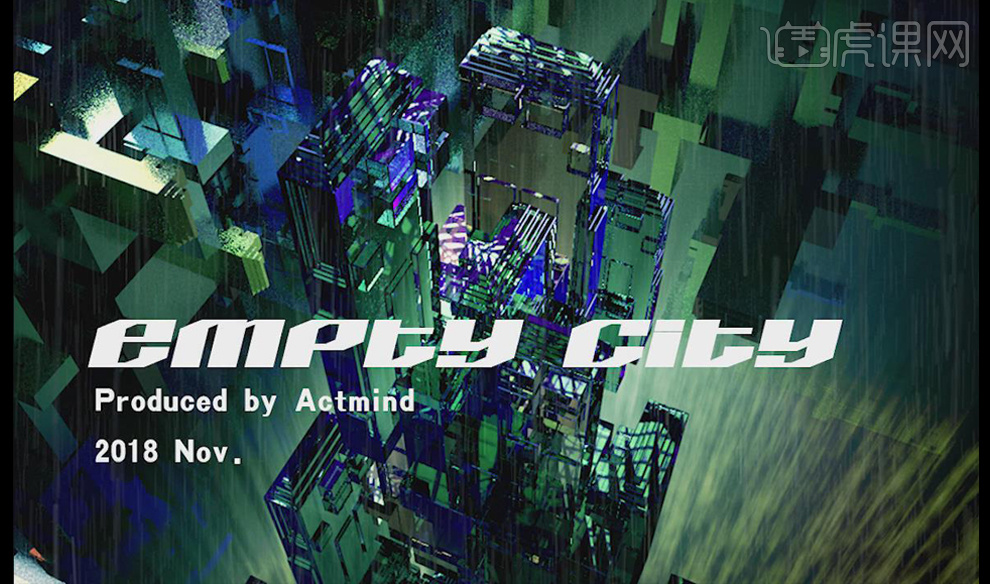C4D如何制作科幻无人城案例发布时间:暂无
1.本课主要内容如下。
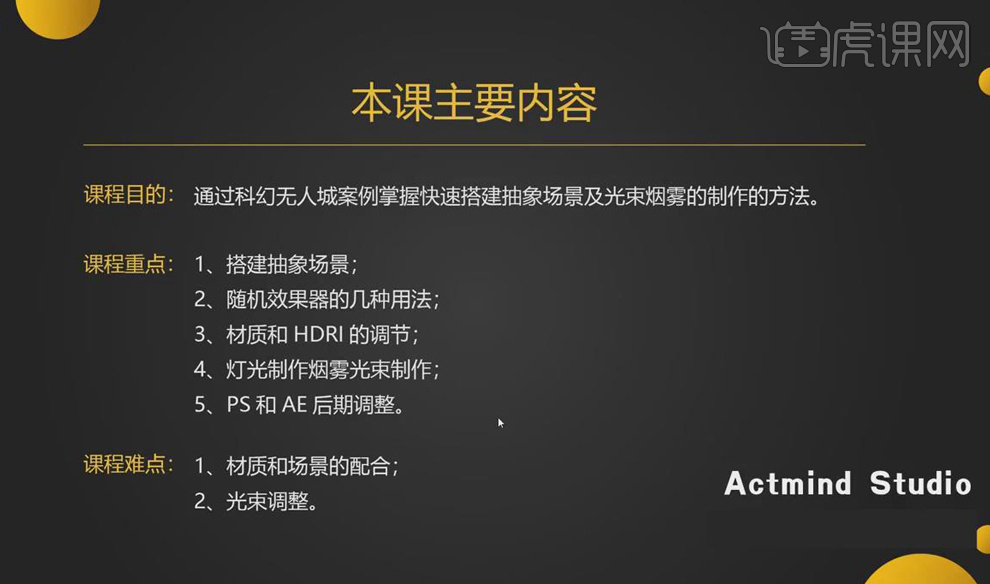
2.打开【C4D】软件,创建【立方体】,其【分段】都为2,【显示】-【光影着色(线条)】,按【C】键转换为可编辑对象。

3.【面】模式下,【选中】立方体的面,按【Ctrl】键将其向外复制。
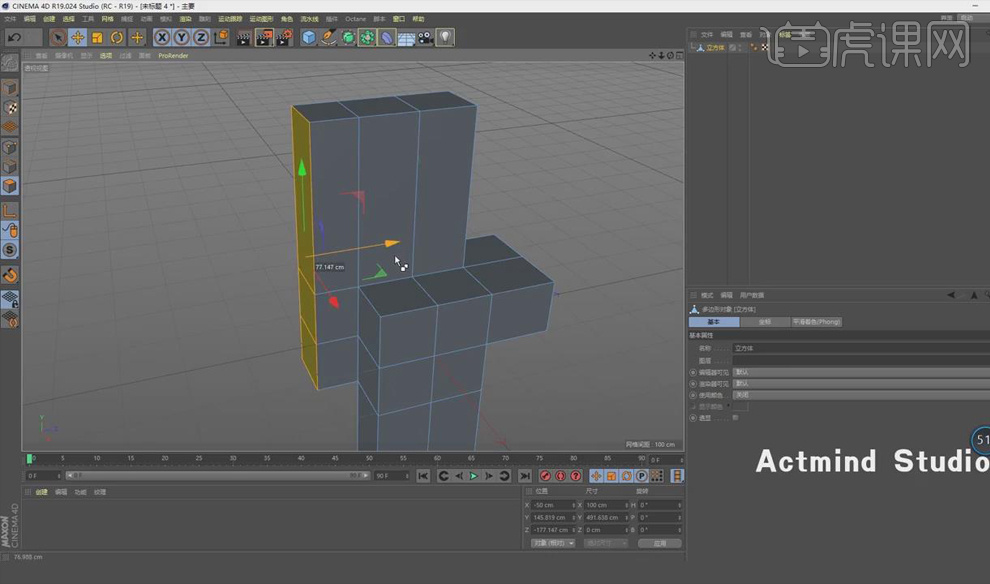
4.【选中】立方体的面,按【I】键进行内部挤压,关闭【保持群组】,再按【D】键进行挤压,做出楼体窗格的感觉。

5.【选中】立方体顶部的三个面,按【D】键向上挤压,点击【新的变换】,进行重复挤压,同样再【选中】挤压出来的面,做出楼体窗格的感觉,【调整】挤压选项中的变量值。

6.【选中】立方体顶部的三个面,按【I】键进行内部挤压,勾选【保持群组】,再按【D】键进行挤压,重复几次做出大楼天台的感觉,同样再对侧面向内挤压。

7.【选中】立方体,按【Shift】键为其添加【倒角】变形器,勾选倒角的【用户角度】,【偏移】-【2cm】,【删除】立方体后的平滑标签。
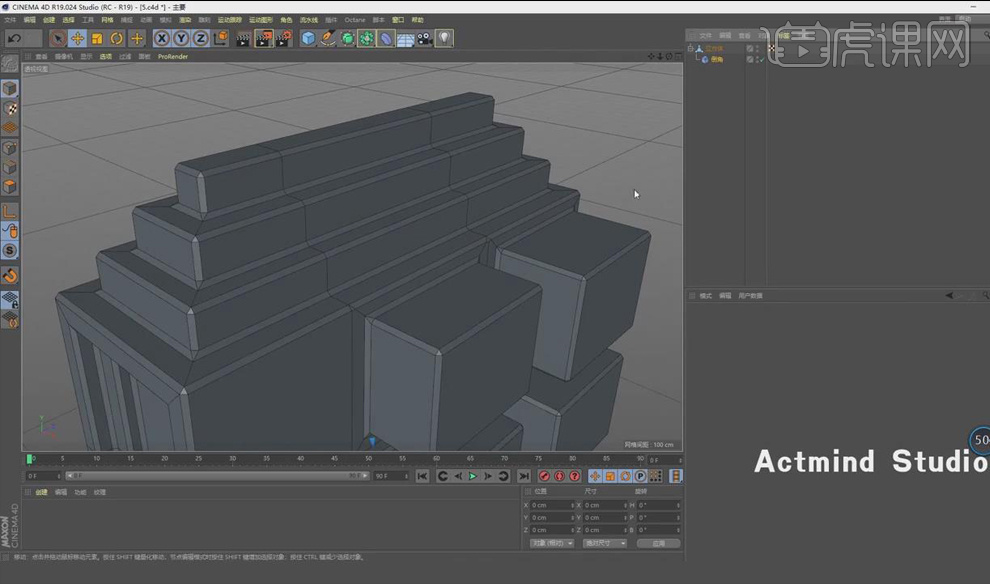
8.【运动图形】-【克隆】,将立方体放入其【子集】,克隆【数量】-【7】,【调整】其旋转、位置,【运动图形】-【效果器】-【随机】,将其拖入克隆的【效果器】中,【调整】随机的变换参数。
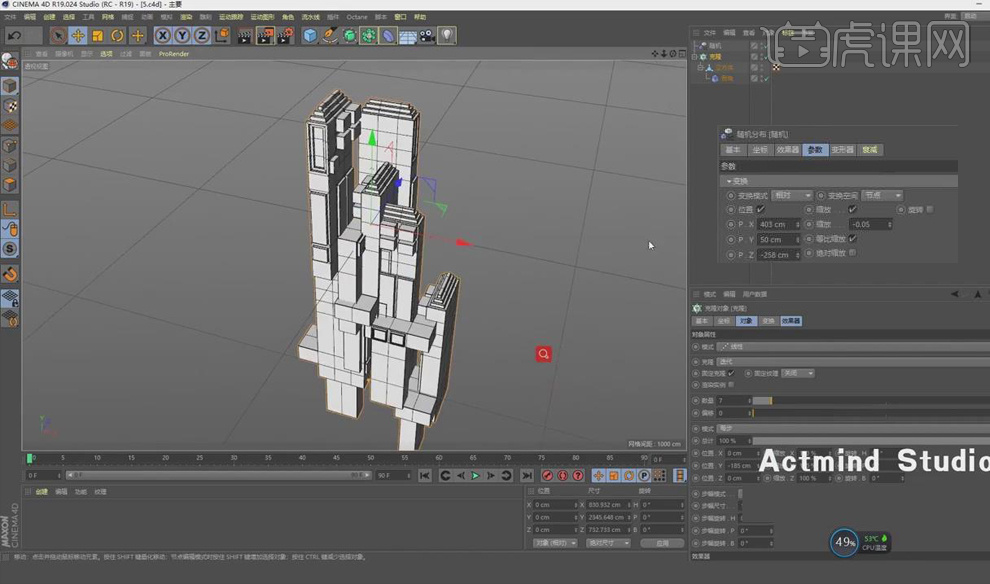
9.按【Ctrl】键拖动复制立方体,【删除】其倒角,将其放大,作为背景,新建【摄像机】,打开【渲染设置】,其【输出】尺寸为1000*600,【Shift+V】打开视窗,【调整】边界着色的透明度。

10.按【Ctrl】键拖动复制两个背景立方体,【调整】其角度、位置、大小。

11.【进入】摄像机视角,新建【材质球】,双击打开【材质编辑器】,关闭【颜色】通道,【调整】透明通道的参数,再关闭【反射】通道中的默认高光,将其赋予主体楼层。

12.【插件】-【TopCoat】,选择【Gloss】材质,同样新建【材质球】,【调整】其反射通道参数也可制作出金属材质,将金属材质赋予背景楼体。

13.【插件】-【HDR Studio】,关闭【Turn Off Floor】,增加HDR强度,勾选【Preview On】,【调整】HDR贴图。

14.【调整】背景楼体位置、大小,【选中】主体后侧和左侧的楼体,【右键】-【连接对象+删除】,重命名为bg,【选中】来两个背景楼体的部分面,【右键】-【分裂】,【删除】其材质。
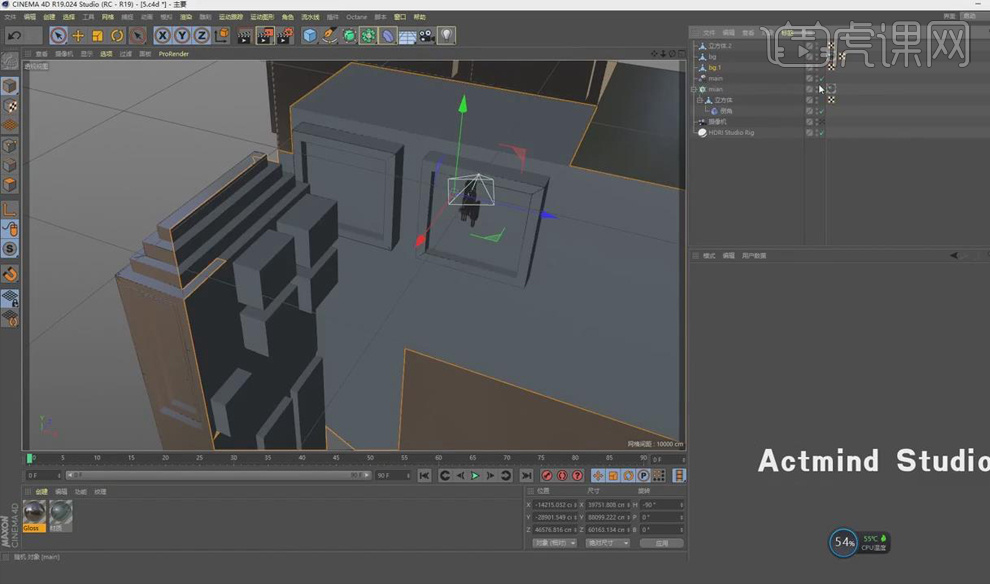
15.【隐藏】分裂的面,按【Ctrl】键拖动复制主体,重命名为bg,【删除】其倒角,其克隆【模式】-【对象】,将bg1拖入其【对象】中,【分布】-【表面】,【数量】-【200】,再【显示】-【纹理】。
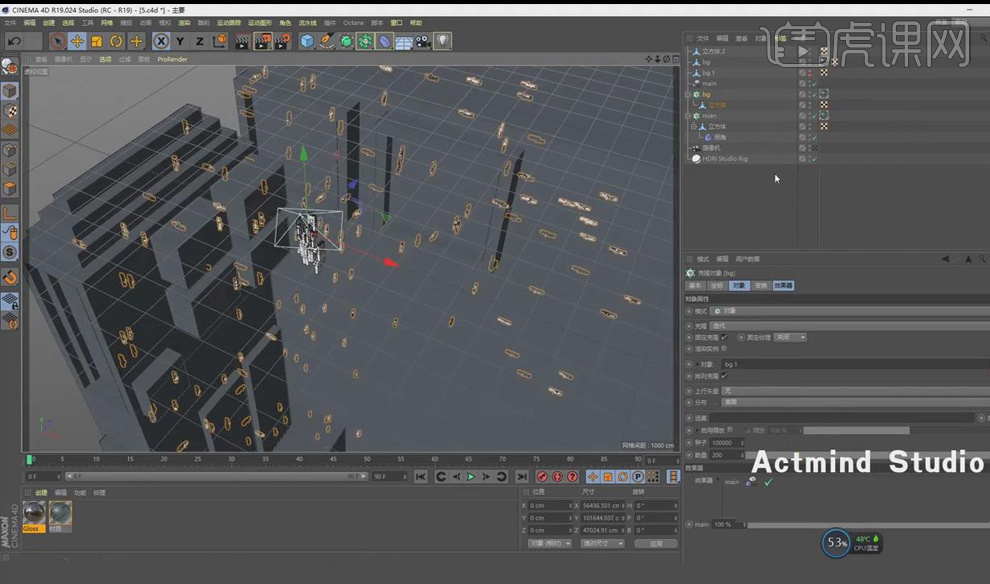
16.【运动图形】-【效果器】-【随机】,重命名为bg,【删除】背景bg效果器中的main随机,【调整】随机的变换参数,将金属材质赋予背景bg。

17.【退出】摄像机视角,【Alt+G】将背景立方体打组,【调整】其位置,再【进入】摄像机视角,查看效果。

18.【选中】HDR Studio,【显示】-【纹理】,增加HDR的对比度、饱和度、色相。
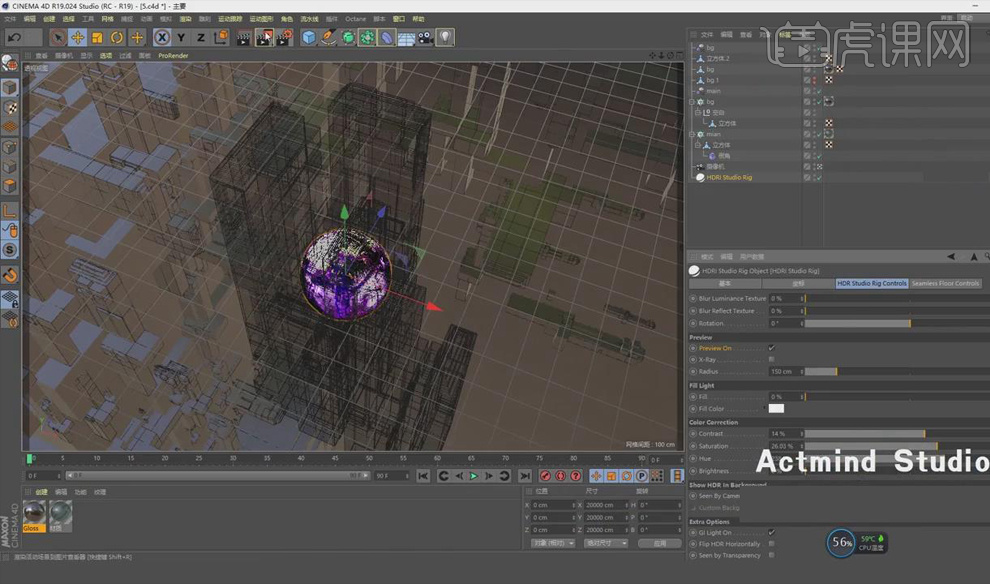
19.按【Ctrl】键复制金属材质球,双击打开【材质编辑器】,在【反射】通道中,将层菲涅尔是【预置】改为铝,【删除】背景bg,再赋予其复制材质。
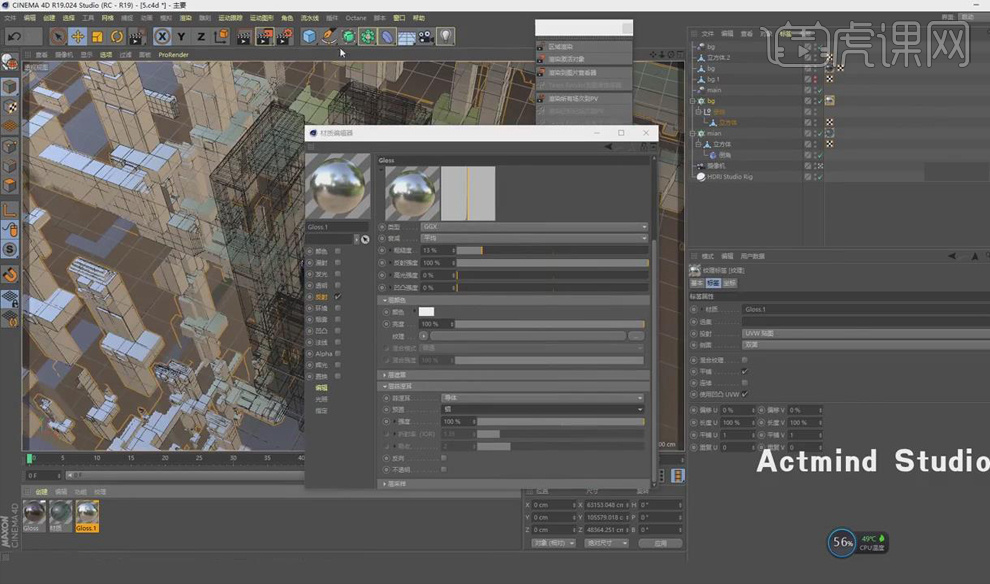
20.新建【材质球】,双击打开【材质编辑器】,只勾选【发光】,其【纹理】-【MoGragh】-【颜色着色器】,再【纹理】-【着色】,将其赋予背景bg。
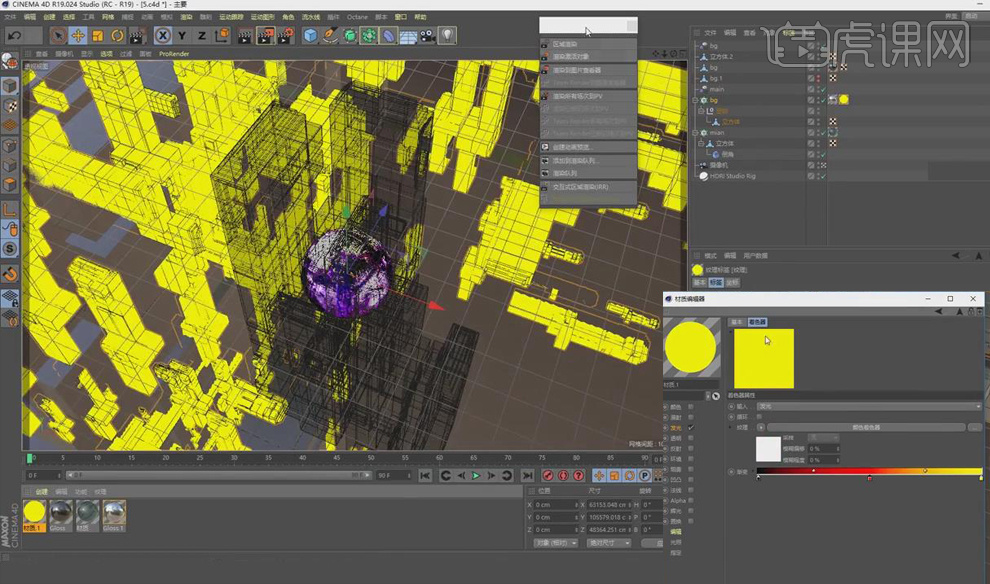
21.【选中】背景bg,【运动图形】-【效果器】-【随机】,重命名color,关闭随机【位置】,【调整】其颜色参数,再将其效果器中的【最小】改为0%。
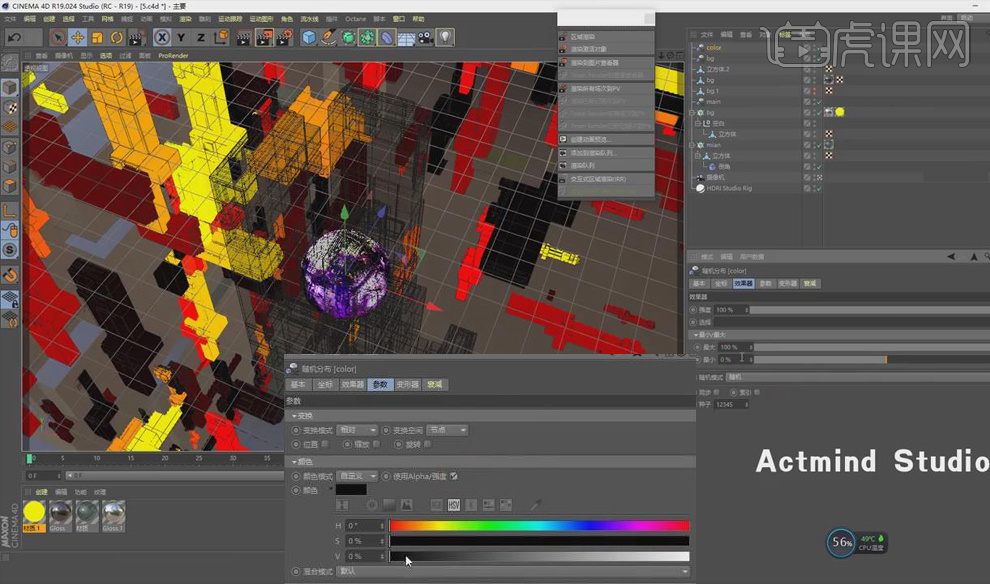
22.打开发光材质的【材质编辑器】,【调整】其渐变颜色,【删除】背景bg的发光材质,再打开发光材质的【材质编辑器】,【纹理】-【复制着色器】,再打开Gloss1的【材质编辑器】,【层颜色】-【纹理】-【粘贴着色器】。
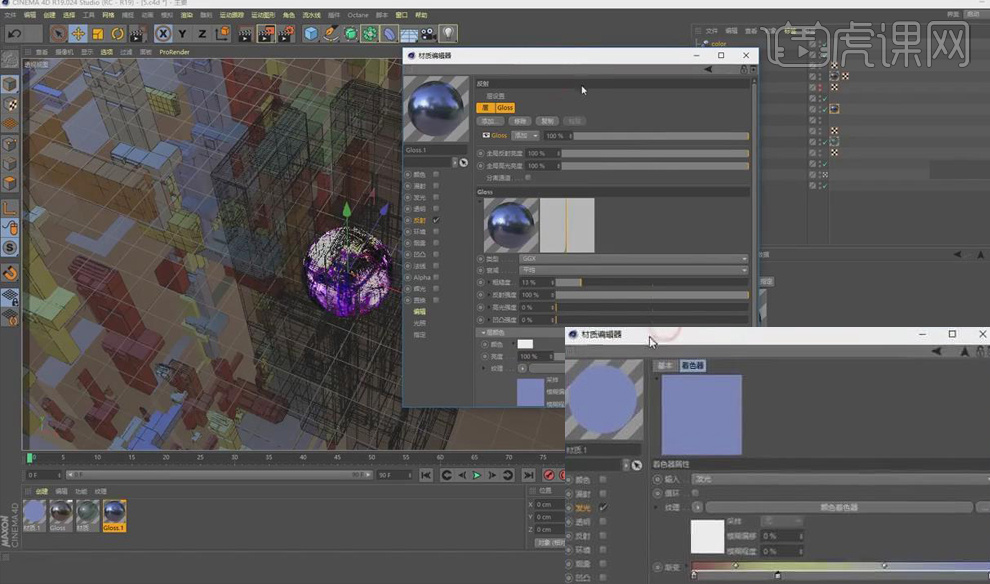
23.新建【灯光】,其【类型】-【四方平行聚光灯】,【调整】其角度,【退出】摄像机视角,【调整】灯光位置、大小,【可见灯光】-【可见】,新建【材质球】,将其赋予主体、背景楼层,点击【渲染】,查看灯光雾化效果。
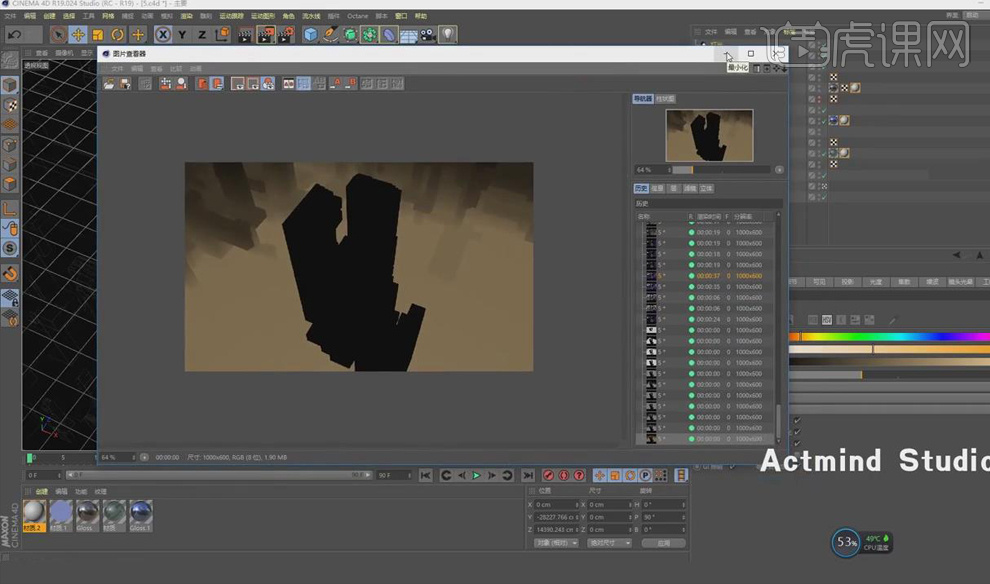
24.按【Ctrl】键拖动复制灯光,其【噪波】-【可见】,【类型】-【波状湍流】,再【调整】噪波参数,再增加灯光的强度。
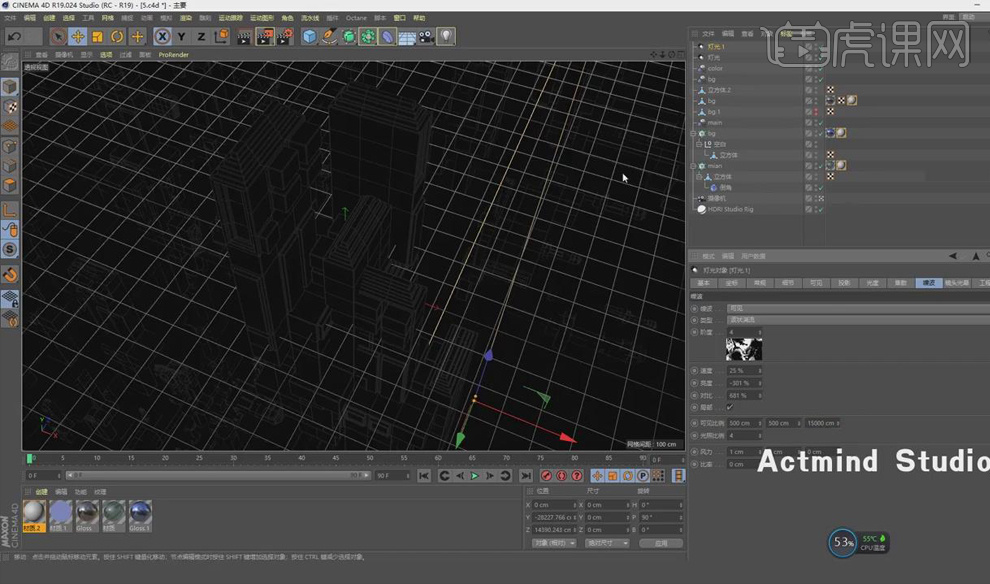
25.【选中】楼体的白色材质,添加【选集】按【Ctrl】键复制主体main,增加其克隆数量,【删除】其效果器中的随机main,将复制楼体下移,再【复制】随机main,将其拖入到复制主体main的【效果器】中,【调整】随机变换参数。
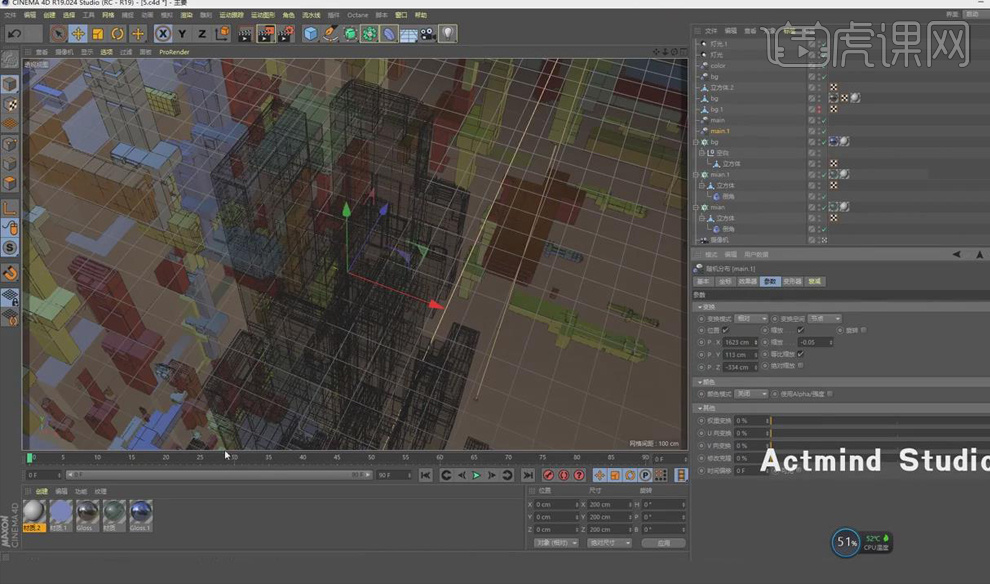
26.按【Ctrl】键复制主体main的立方体,【删除】其材质,按【Ctrl】键复制透明材质球,【调整】其透明颜色,将其赋予立方体,点击【渲染】,查看效果。
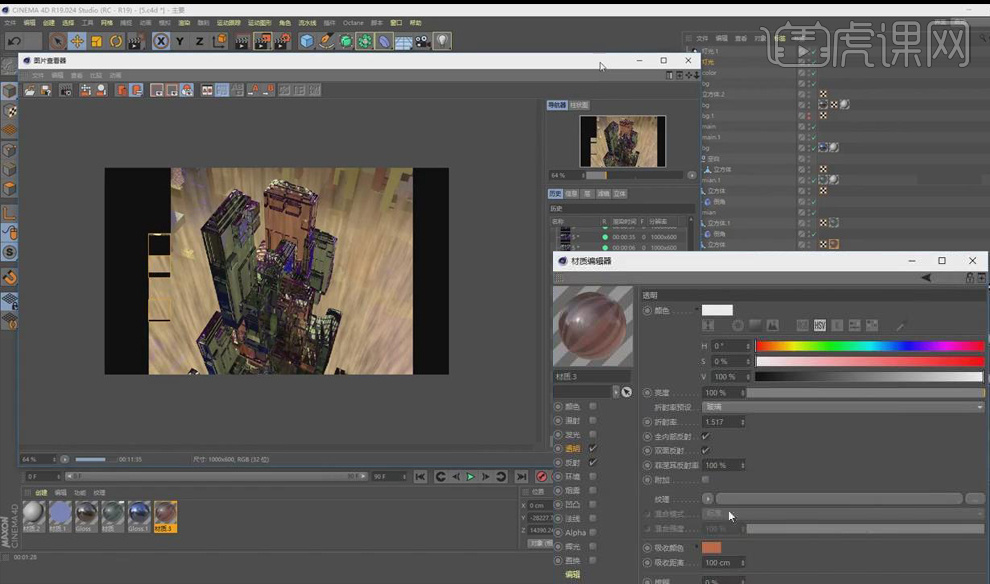
27.【退出】摄像机视角,【调整】两盏灯光位置、大小、强度,【进入】摄像机视角,点击【渲染图片】。
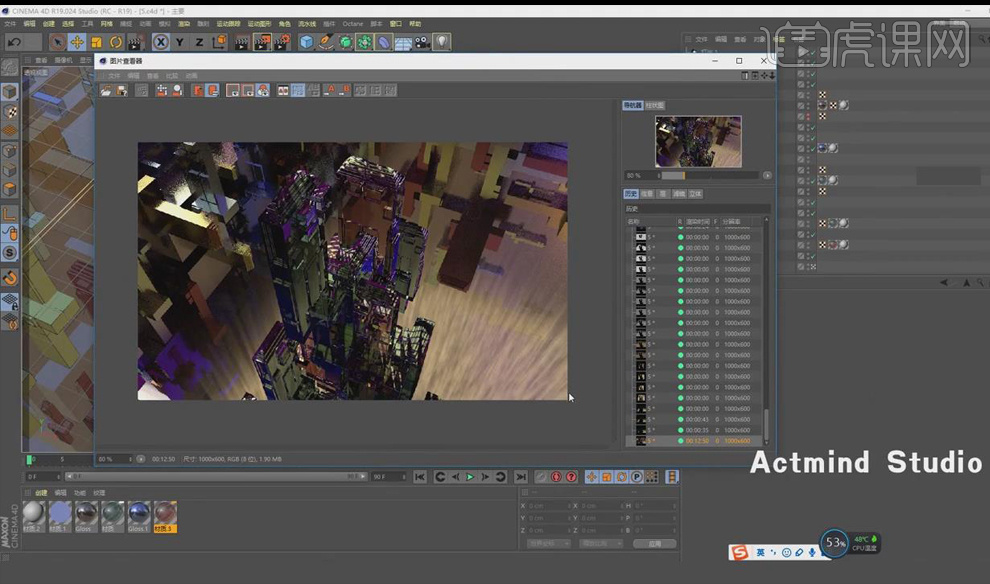
28.在【PS】中打开渲染图片,新建【叠加】模式图层,【渐变工具】拉出四周暗部,再添加【自然饱和度】,添加【曲线】,【调整】其红、绿、蓝通道。
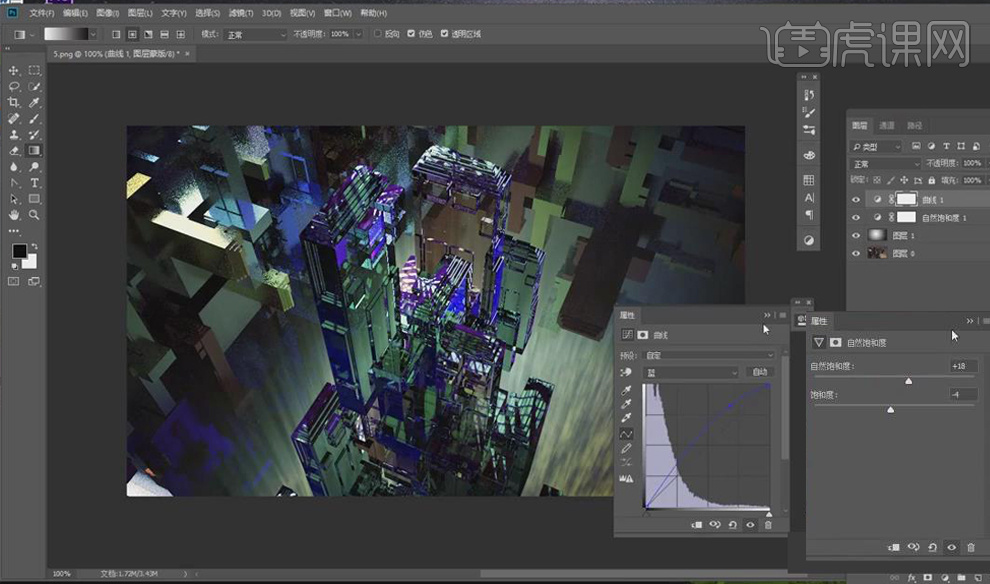
29.添加【色彩平衡】,【调整】其阴影和高光,拖入素材图片,【Ctrl+T】将其放大至满屏,【图层模式】-【叠加】,降低图层不透明度,【Ctrl+G】打组,【Ctrl+S】保存,再导出一张【PNG】图片。
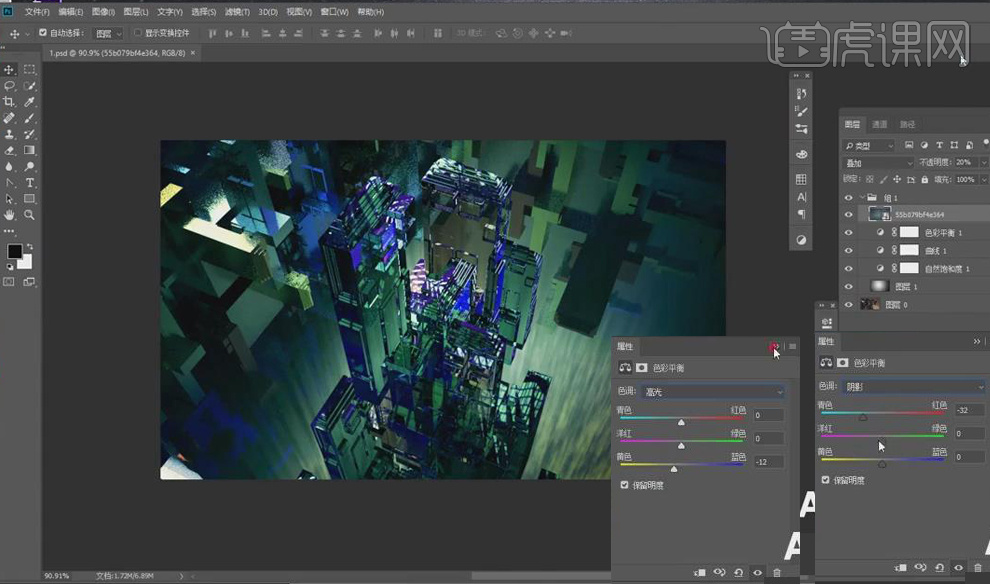
30.打开【AE】软件,将PNG图片拖入项目面板中,再用这张图片【新建合成】,【效果】-【模拟】-【CC Rainfall】,【调整】其第二个和第四个参数,做出下雨的感觉。
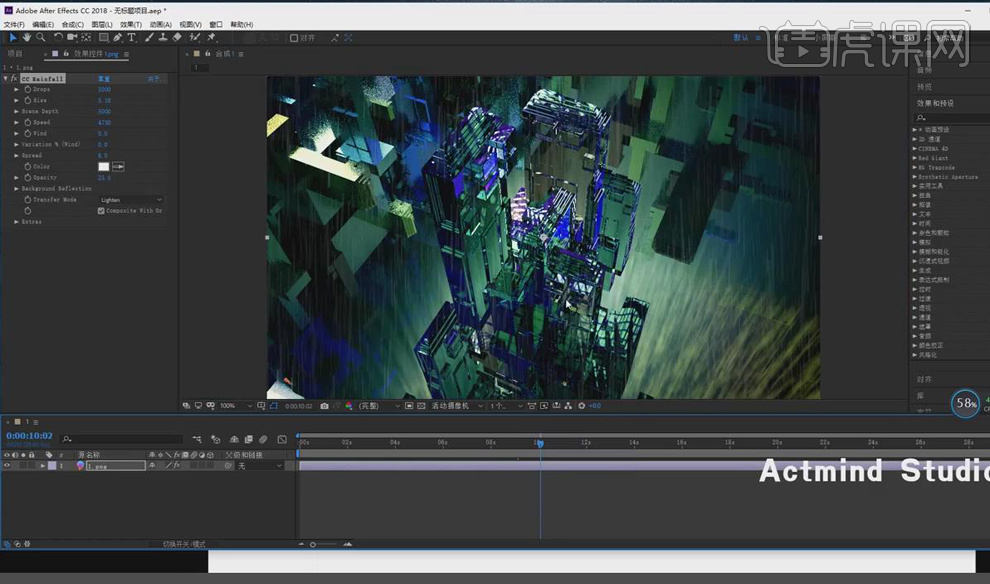
31.【合成】-【帧另存为】-【Photoshop图层】,再将保存的单帧图片在【PS】中打开,【文字工具】输入文案,【调整】其样式、大小、位置。
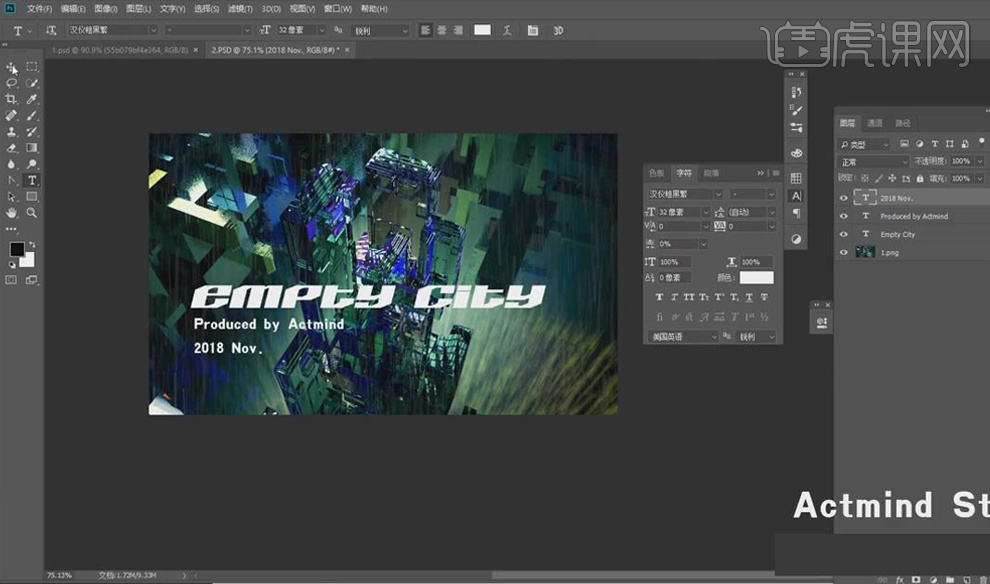
32.本课内容小结如下。
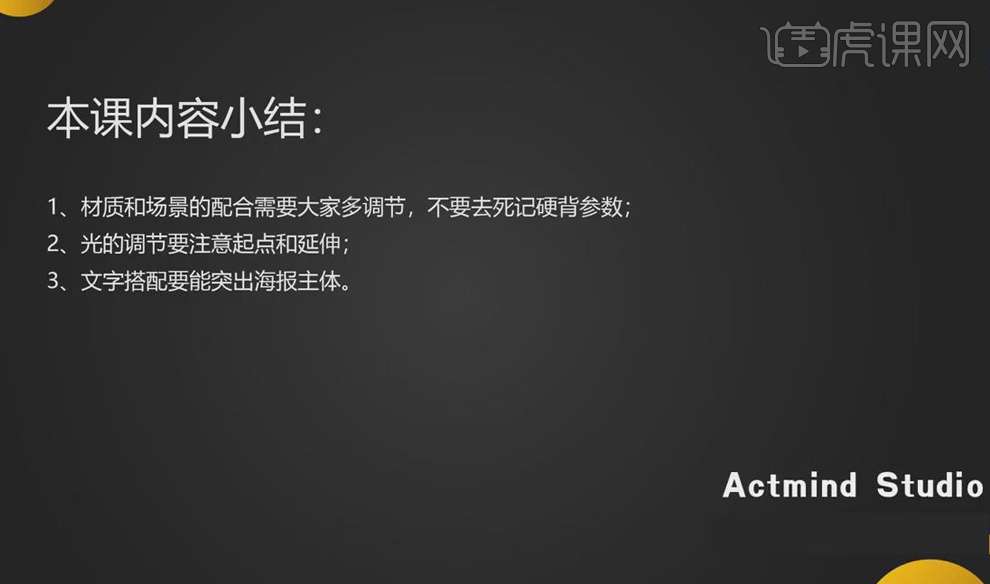
33.最终效果图如图所示。